MacBook resetirajte na tvorničke postavke

- 4632
- 1396
- Miss Kirk Mante
Ako se računalo počne u velikoj mjeri usporiti zbog velikog broja programa ili ste ga upravo odlučili prodati, prava je opcija da se vratite u osnovne postavke. MacBook Problemi s propustima obično zaobilaze, ali postoje mnogi ljudi koji žele kupiti iz svojih ruku. Stoga će biti potpuno korisno očistiti sve podatke s vašeg prijenosnog računala prije prodaje.

Što je povratak u tvorničke postavke?
Povećanje u tvorničke postavke - Brisanje s uređaja svih podataka koji nisu bili tamo kada su kupljeni. Drugim riječima, jednostavno uklanjamo s računala, svi nepotrebni i softver prihvaća vrstu koji je bio kada je uređaj samo prikupljen. Mogućnost resetiranja postavki danas je na gotovo svim uređajima, uključujući MacBook.
Kako se vratiti na mac
Preliminarni koraci
Prije nego što ispustite sve postavke i očistite MacBook, morate izvesti nekoliko radnji tako da vi i sljedeći vlasnik nemate problema u radu s laptopom.
- Onemogućite opciju "Pronađi Mac". To je lako napraviti kroz izbornik Postavke. Ako ne isključite ovu funkciju, nakon povratka, računalo će i dalje zahtijevati unošenje podataka Apple ID -a na koji je prethodno bio priključen.
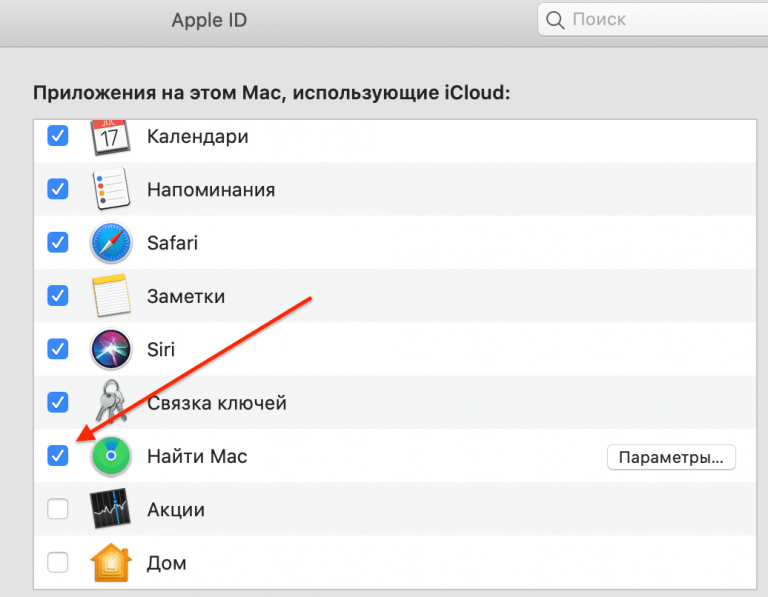
- Izađite sa svih računa. Važno je obratiti pažnju na iTunes, Apple ID, iCloud i druge aplikacije povezane izravno s vašim MacBook -om. Ne zaboravite snimati lozinke sa svih računa, kako ne biste izgubili pristup njima.
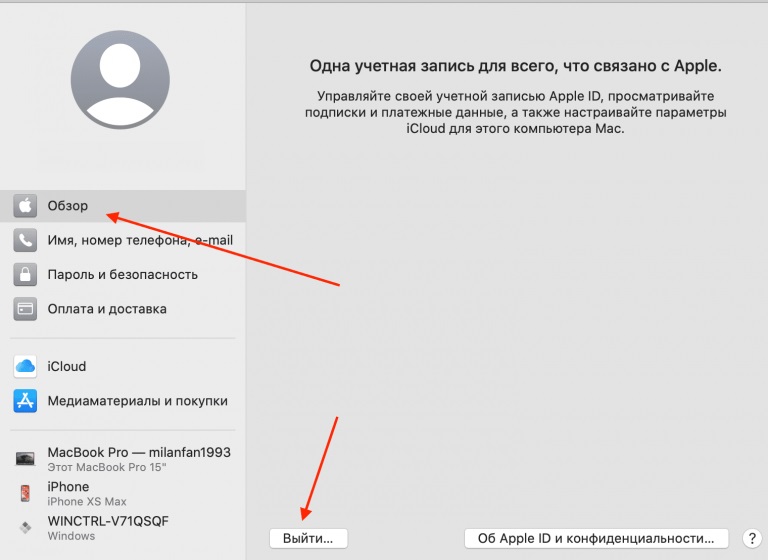
- Spremite sve važne datoteke. Sve što ostaje na vašem laptopu bit će uklonjeno. Stoga kopirajte sve važne podatke u uklonjivi medij ili ubacite u oblak.
Čišćenje računala
Sada možete preći na povratak MacBook -a do tvorničkih postavki.
- Provjerite je li laptop spojen na električnu mrežu i Internet. Nedostatak prehrane može dovesti do ozbiljnih neuspjeha, iako se to događa prilično rijetko. Priključak s mrežom potreban je za naknadnu instalaciju operativnog sustava.
- Ponovno učitati
- KOGDA PAVITSASA SERый эKRAN PEREзAGRUFI, NAFIOMAEM SIMEANIE KLAVIVI.
- Odabir ruskog ili drugog poznatog jezika.
- U izborniku "MacOS servisni programi" Kliknite na "Disk Utility", a zatim "Nastavi".
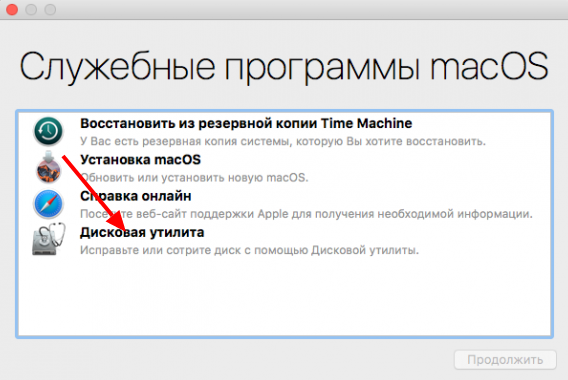
- Odaberite unutarnji disk (obično Macintosh HD), kliknite gumb "Erase" na vrhu.
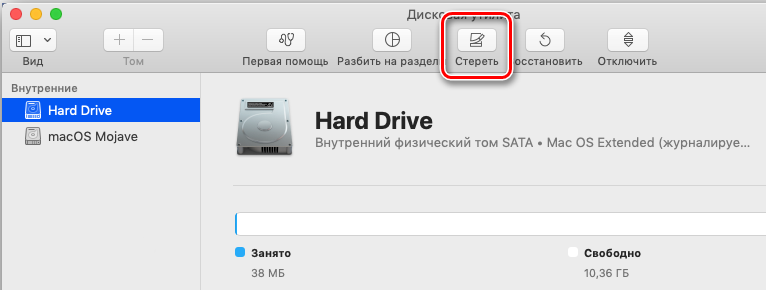
- U prozoru koji je nastao, stavili smo Mac Obted format, kliknite "Erase".
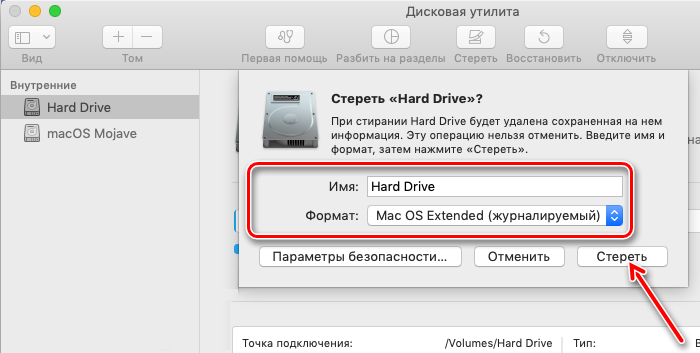
- Nakon potpunog čišćenja diska, odaberite stavku "Ponovno instalirajte macOS (OS X)". Najnovija verzija operativnog sustava automatski će se učitati.
Rezervna kopija
Bit će korisno pobrinuti se za sigurnosnu kopiju - sigurnosno kopiranje podataka. Malo je vjerojatno da će baciti sve postavke i informacije iz MacBook -a u oblak. Dvije posebne komunalne usluge dizajnirane su za uštedu: Vremenski stroj i pomoćnik migracije.
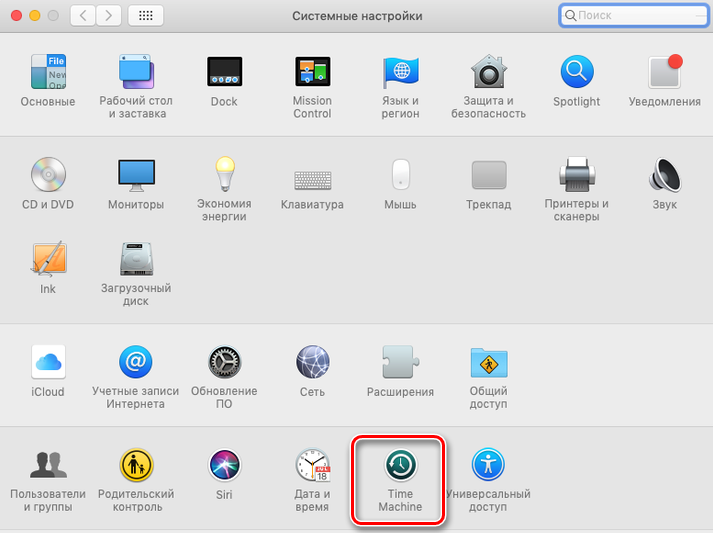
Vremenski stroj - Aplikacija koja izrađuje sigurnosnu kopiju svih korisničkih podataka i stavlja je na vanjski tvrdi disk, poslužitelj ili vremensku kapsulu. Nakon toga, osobne postavke mogu se vratiti u novi MacBook ili iMac.
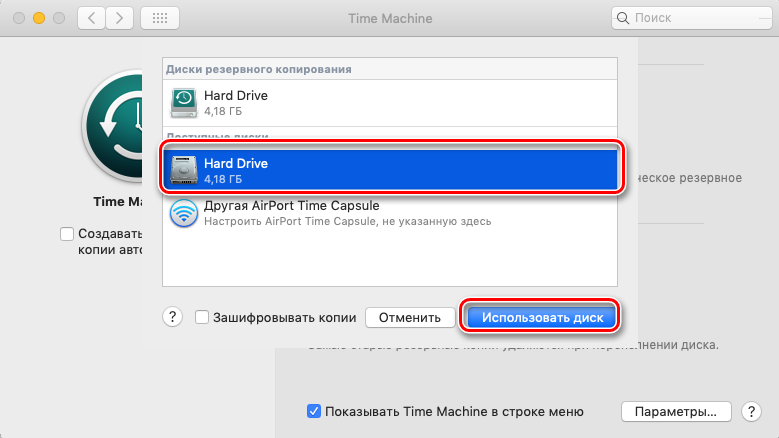
Pomoćnik migracije obavlja slične funkcije - sudeći po imenu, pomaže u premještanju. Način na koji je. Uz pomoć ovog uslužnog programa, sve će podatke lako prenijeti na novo računalo ako još niste uspjeli prodati stari MacBook.
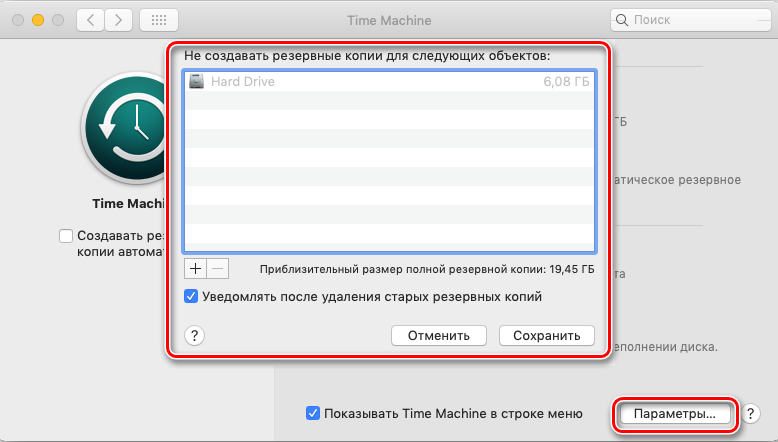

- « Kako pretvoriti Android u iPhone
- Kako popraviti gumb za pokretanje koje se ne radi u sustavu Windows 10 »

